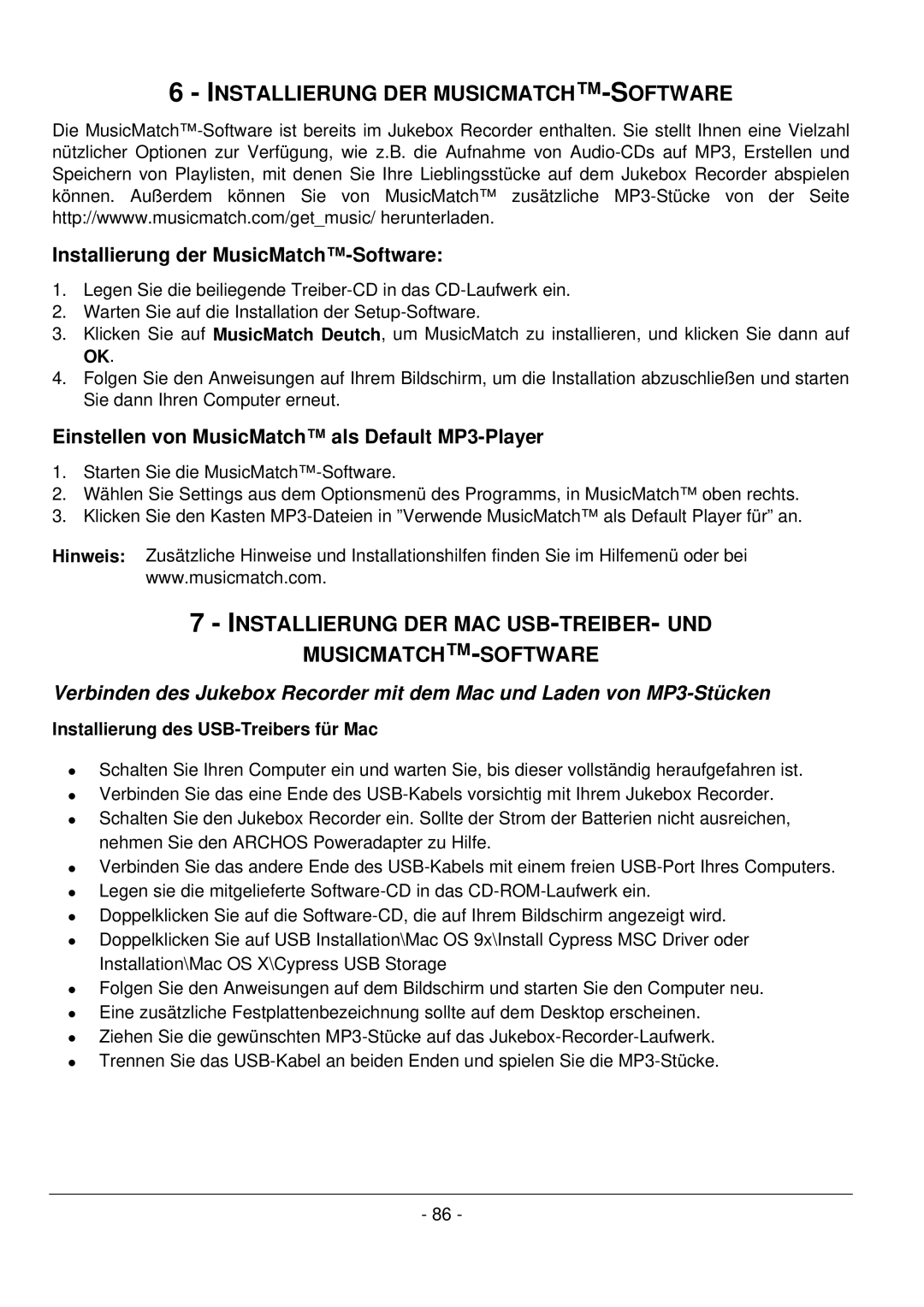6- INSTALLIERUNG DER MUSICMATCH™-SOFTWARE
Die MusicMatch™
Installierung der MusicMatch™-Software:
1.Legen Sie die beiliegende
2.Warten Sie auf die Installation der
3.Klicken Sie auf MusicMatch Deutch, um MusicMatch zu installieren, und klicken Sie dann auf
OK.
4.Folgen Sie den Anweisungen auf Ihrem Bildschirm, um die Installation abzuschließen und starten Sie dann Ihren Computer erneut.
Einstellen von MusicMatch™ als Default MP3-Player
1.Starten Sie die MusicMatch™
2.Wählen Sie Settings aus dem Optionsmenü des Programms, in MusicMatch™ oben rechts.
3.Klicken Sie den Kasten
Hinweis: Zusätzliche Hinweise und Installationshilfen finden Sie im Hilfemenü oder bei www.musicmatch.com.
7- INSTALLIERUNG DER MAC USB-TREIBER- UND MUSICMATCH™-SOFTWARE
Verbinden des Jukebox Recorder mit dem Mac und Laden von
Installierung des USB-Treibers für Mac
∙Schalten Sie Ihren Computer ein und warten Sie, bis dieser vollständig heraufgefahren ist.
∙Verbinden Sie das eine Ende des
∙Schalten Sie den Jukebox Recorder ein. Sollte der Strom der Batterien nicht ausreichen, nehmen Sie den ARCHOS Poweradapter zu Hilfe.
∙Verbinden Sie das andere Ende des
∙Legen sie die mitgelieferte
∙Doppelklicken Sie auf die
∙Doppelklicken Sie auf USB Installation\Mac OS 9x\Install Cypress MSC Driver oder Installation\Mac OS X\Cypress USB Storage
∙Folgen Sie den Anweisungen auf dem Bildschirm und starten Sie den Computer neu.
∙Eine zusätzliche Festplattenbezeichnung sollte auf dem Desktop erscheinen.
∙Ziehen Sie die gewünschten
∙Trennen Sie das
- 86 -